初回サービス接続時
- 本アプリを起動する。スプラッシュ画面が表示されたあと、サービス選択画面が表示されます。
- 接続するサービスを選択する。地域選択画面が表示されます。
ご注意
- 必要に応じて[次回も同じサービスを使用する]をオンに切り替えてください。
- 本アプリを使用する国/地域を選択する。ソフトウェア使用許諾が表示されます。
ご注意
- 使用する国/地域は[アプリ情報]画面で変更できます。変更後は自動的にログアウトされるので、再度ログインする必要があります。
- ソフトウェア使用許諾の内容を確認し[同意する]をタップする。手順2で選択したサービスへの接続画面が表示されます。
-
サービスに接続するための操作を行う。
-
C3 Portalに接続する場合:必要に応じて[次回から自動ログイン]をオンに切り替えて[サインイン]または[カスタムIdPでのサインイン]をタップする。サインイン画面が表示されるので手順6に進みます。
ヒント
- Professional IDを使用してサインインする場合は[サインイン]を、カスタムIdPを使用してサインインする場合は[カスタムIdPでのサインイン]をタップしてください。
- サインインせずに本アプリを使用する場合は[サインインをスキップ]をタップしてください。オフラインモードでホーム画面が表示されます。
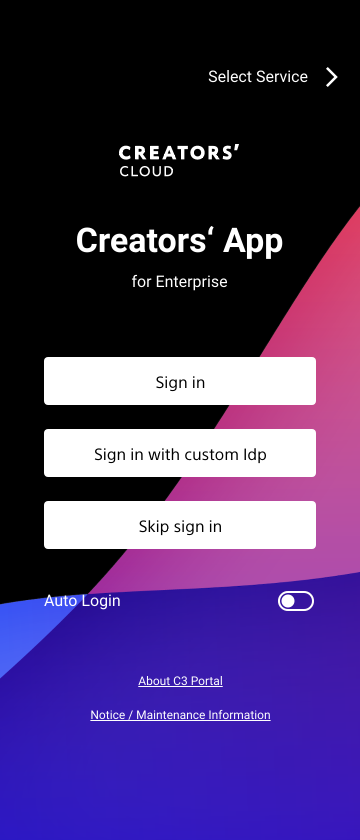
-
Ciに接続する場合:管理者から送られてきたファイルリクエストコードを入力し、必要に応じて[次回も同じコードを使用する]をオンに切り替えて[OK]をタップする。本アプリがファイルリクエスト情報を検証し、問題がなければホーム画面が表示されます。
ヒント
- ファイルリクエストコードを入力せずに本アプリを使用する場合は[サインインをスキップ]をタップしてください。オフラインモードでホーム画面が表示されます。
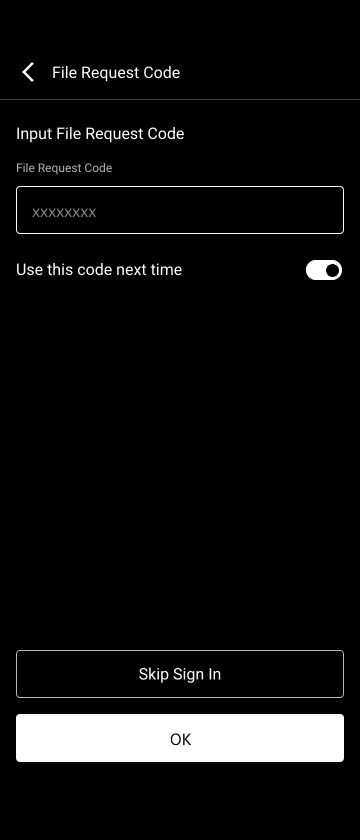
ご注意
- C3 Portal接続時、[次回から自動ログイン]をオンにしたあと、次回以降に再度オフにしたい場合は、本アプリから一旦ログアウトし再度ログインしてください。ログアウト方法は「サインイン画面に戻る」ページを参照してください。
- Ci接続時、[次回も同じコードを使用する]をオンにしたあと、次回以降に再度オフにしたい場合は、ホーム画面または[ファイルリクエストコード管理]画面からファイルリクエストコード入力画面に戻ってください。詳しくは、「クリップリストの画面構成」ページまたは「ファイルリクエストコード管理(Ci接続時のみ)」ページを参照してください。
-
C3 Portalに接続する場合:必要に応じて[次回から自動ログイン]をオンに切り替えて[サインイン]または[カスタムIdPでのサインイン]をタップする。サインイン画面が表示されるので手順6に進みます。
- 表示されたサインイン画面に従ってユーザーIDとパスワードを入力し、サインインを行う。
- 2段階認証が必要なユーザーアカウントの場合は2段階認証画面が表示されるので、認証コードを入力して[認証]をタップする。
ご注意
- 認証コードはユーザー登録時に設定された2段階認証用アプリに表示されます。詳しくは以下のURL(英語)を参照してください。
URL:https://helpguide.sony.net/pro/idm/v1/en/contents/TP0002845600.html
- 認証コードはユーザー登録時に設定された2段階認証用アプリに表示されます。詳しくは以下のURL(英語)を参照してください。
- Android端末をお使いの場合はポップアップが表示されるので、[続行]をタップする。ログインが行われ、ホーム画面が表示されます。
ご注意
- ログイン処理中に本アプリがバックグラウンドへ移行するとログイン処理を継続できなくなります。その場合、本アプリ内のブラウザを閉じてログイン画面に戻り、再度サインイン操作を行ってください。